win10 桌面图标不显示名字怎么回事 win10桌面上的图标不显示文件名如何处理
更新时间:2022-06-10 15:27:02作者:huige
通常桌面上的图标都会有属于自己的名字,这样可以方便我们分辨软件程序,但是有部分win10系统网友却遇到桌面图标不显示名字的情况,这该怎么办呢,解决方法也不会难,今天就由小编一起来看看win10桌面上的图标不显示文件名的处理方法。
推荐:win10纯净版64位镜像下载

具体步骤如下:
1、在win10系统桌面上,开始菜单,右键,控件面板。
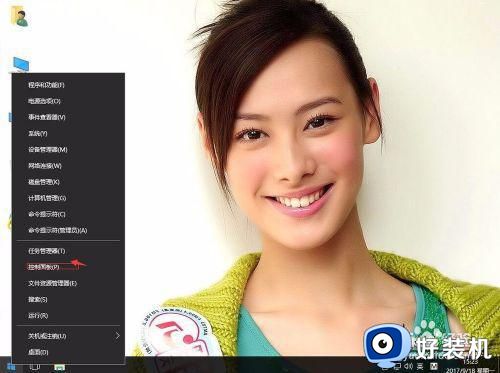
2、查看方式:大图标。 单击系统。
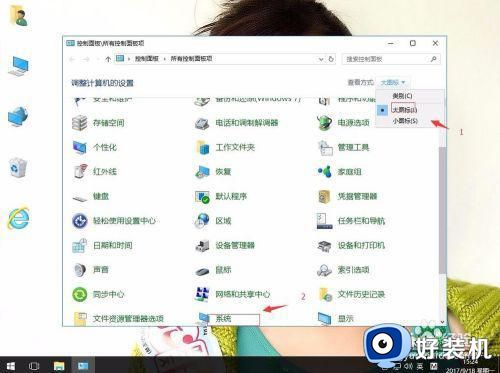
3、单击高级系统设置。
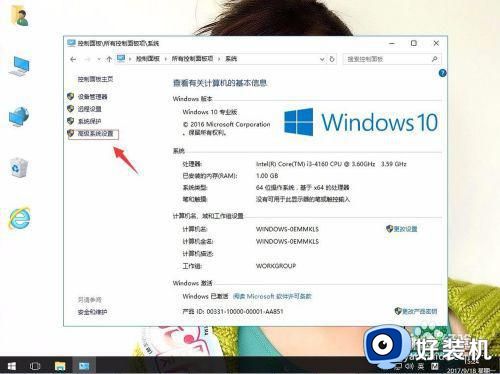
4、在高级中,单击设置。
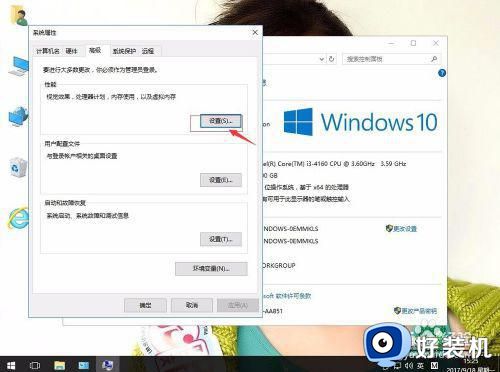
5、在视觉效果中,打勾“在桌面上为图标标签使用阴影选项”,再应用,确定。
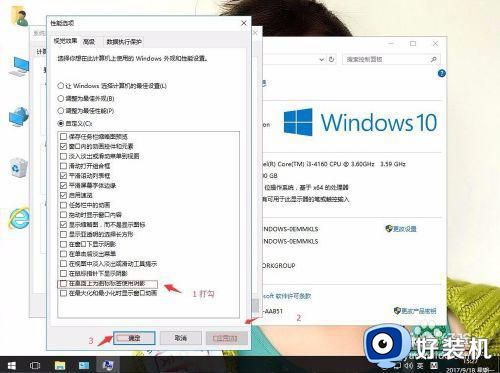
经过上面的方法就可以解决win10 桌面图标不显示名字这个问题了,这样图标名字就又显示出来了,有相同需要的用户们可以按照上面的方法来操作就可以了。
相关教程:
win10桌面图标不显示怎么恢复
win10 桌面图标不显示名字怎么回事 win10桌面上的图标不显示文件名如何处理相关教程
- win10桌面图标突然出现数字怎么回事 win10桌面图标出现很多数字如何处理
- win10底下的任务栏显示不了图标怎么回事 win10桌面底部任务栏图标不见了如何处理
- win10 桌面显示回收站的步骤 win10桌面回收站图标不见了怎么办
- Win10桌面图标不见了怎么显示 Win10桌面图标不见了如何找回
- win10桌面图标突然变大了怎么办 win10电脑图标大小怎么调整
- win10电脑图标不见了怎么恢复 win10不显示桌面图标处理方法
- 如何在win10桌面显示我的电脑 win10桌面不显示我的电脑图标怎么解决
- win10不显示桌面图标只看见鼠标怎么办 win10开机没有桌面图标只有鼠标处理方法
- win10 桌面显示此电脑的图文教程 win10桌面上怎么显示此电脑
- win10桌面上没有我的电脑图标怎么回事 win10桌面显示我的电脑如何操作
- win10拼音打字没有预选框怎么办 win10微软拼音打字没有选字框修复方法
- win10你的电脑不能投影到其他屏幕怎么回事 win10电脑提示你的电脑不能投影到其他屏幕如何处理
- win10任务栏没反应怎么办 win10任务栏无响应如何修复
- win10频繁断网重启才能连上怎么回事?win10老是断网需重启如何解决
- win10批量卸载字体的步骤 win10如何批量卸载字体
- win10配置在哪里看 win10配置怎么看
win10教程推荐
- 1 win10亮度调节失效怎么办 win10亮度调节没有反应处理方法
- 2 win10屏幕分辨率被锁定了怎么解除 win10电脑屏幕分辨率被锁定解决方法
- 3 win10怎么看电脑配置和型号 电脑windows10在哪里看配置
- 4 win10内存16g可用8g怎么办 win10内存16g显示只有8g可用完美解决方法
- 5 win10的ipv4怎么设置地址 win10如何设置ipv4地址
- 6 苹果电脑双系统win10启动不了怎么办 苹果双系统进不去win10系统处理方法
- 7 win10更换系统盘如何设置 win10电脑怎么更换系统盘
- 8 win10输入法没了语言栏也消失了怎么回事 win10输入法语言栏不见了如何解决
- 9 win10资源管理器卡死无响应怎么办 win10资源管理器未响应死机处理方法
- 10 win10没有自带游戏怎么办 win10系统自带游戏隐藏了的解决办法
